Сервіс соціальних мереж дозволяє користувачам викладати на свою сторінку фотографії та інші матеріали, чим часто користуються для їх зберігання, швидкої передачі та іншого. Однак іноді буває так, що користувач випадково видаляє дуже важливе зображення, не маючи до неї жодної копії. Тобто вона пропадає назавжди.
Перш ніж робити якісь дії, необхідно перевірити, чи не збереглося зображення в іншому місці — на карті пам'яті фотоапарата, у завантаженнях телефону, на комп'ютері. Таким чином можна заощадити час та нерви.
Отже, Вконтакте зберігає на серверах усі видалені з облікових записів фотографії.
Слід розуміти, що немає ніякого зручного способу перегляду віддалених фотографії, сервіси соціальних мереж не передбачають такого. Наприклад, на комп'ютері існує кошик, в якому містяться всі видалені файлита за допомогою якої їх можна легко відновити, але в Інтернеті аналогічної папки просто не існує.
Отже, особливу складність викликає той факт, що на фото не залишилося конкретного посилання, інакше можна було б просто знайти зображення через пошукову систему, якщо альбом із фотографіями та сама сторінка не були обмежені для перегляду.
Щоб знайти віддалене фото, слід скопіювати посилання на обліковий запис і вставити його в пошук. З'явиться кілька посилань. Під першою їх потрібно натиснути на маленький трикутник і вибрати вкладку «Збережена копія». Відкриється збережена копія облікового запису, на якій можна знайти віддалене зображеннята скопіювати на комп'ютер за допомогою «Зберегти як…».
Відновити віддалене фото також можливо, якщо воно нещодавно було переглянуто в повному розміріщо означає її тимчасове збереження в кеші браузера Щоб його знайти, потрібна спеціальна програмадля перегляду кеша в браузері кожному з них відповідає спеціальна програма. Слід використовувати пакет програм Web Browser Tools, в якому міститься необхідна утиліта.
Після активації програми відкриється список усіх віддалених фотографій, В якому є можливість відновлення. Логічно шукати файли формату jpegабо jpg і звертати увагу на обсяг файлу.
Якщо нічого з вищеописаного не дало успіху, тобто є сенс написати техпідтримці соціальної мережі та попросити допомоги з відновленням. Якщо питання полягає в дійсно важливій фотографії, то модератори, напевно, звернуть на нього увагу.
Важливо, що немає жодного способу відновити альбом із зображеннями. Після підтвердження про видалення альбом зникне без жодної можливості на відновлення.
На закінчення важливо сказати, що найпростіший спосіб не втрачати важливі фото - не зберігати їх в одному місці і тим більше соціальних мережах, в яких можуть зламати обліковий запис або ж просто трапиться помилка, яка видалить деяку інформацію.
Кнопка «Відновити» під час видалення фотографії
Також, перш за все, варто думати про видалення кожної з фотографій. Якщо фото було видалено випадково, то відразу ж його можна відновити, поки сторінка не була оновлена.
Слово кеш можна почути досить часто в різних сферах ІТ, сьогодні ж ми розбиратимемося з кешем сторіноксайту. Сам термін означає збереження пошуковими системами копій сторінок від певної кількості, зазвичай від останнього відвідування роботом сайту. Ви можете в будь-який момент знайти та використати копію (кеш) сторінки для своїх потреб.
Це досить добре, що пошукові системи зберігають на деякий час сторінки на своїх серверах і дають нам шанс скористатися цим. На зберігання кешованих сторінок виділяється багато ресурсів та грошей, але свою допомогу вони окупають, тому що нам все одно необхідно заходити на них пошукові системи.
Навіщо потрібен кеш (копії) сторінок.
Бувають різні ситуації під час роботи з сайтами.
Як завжди, роботи у Вас багато, а часу мало і уважності на все не вистачає. Бувають випадки, коли ведуться роботи з сайтом, припустимо зміну дизайну або дрібні редагування за шаблоном, текстом. І в один момент розумієте, що десь припустилися помилки і зник текст або зникла частина дизайну сайту. Ну буває таке і кожен, напевно, з таким мав справу.
На даний момент, Бекапів у Вас немає, у теж і не пам'ятаєте як виглядало все спочатку. В цьому випадку допомогти зможе копія сторінки, яку можна знайти в кеші як Яндекса, так і в Гугла, подивитися, як було спочатку і поправити.
Або другий випадок, Ви змінили трохи текст, для того, щоб підвищити і хочете подивитися оновилася сторінка на якій внесли зміни чи ні. Перевірити можна за допомогою сторінки, яка знаходиться в кеші, для цього шукаємо цю сторінку та дивимося на результат.
Так само буває ситуація, коли сайт не доступний з тієї чи іншої причини, а вам необхідно на нього зайти. У цьому випадку може допомогти копія сторінки, яку можна знайти нижче перерахованими способами.
Загалом, я думаю, стало ясно, що користуватися кешем сторінок потрібно і корисно.
Як знайти сторінку з кешу Гугла та Яндекса.
Спочатку давайте розглянемо як шукати в пошуковій системі Google.
Спосіб №1.
Ви заходите на сторінку пошукової системи та прописуєте адресу сторінки, яку хочете знайти та подивитися копію. Я візьму для прикладу наш сайт:
Прописуємо назву сторінки, сайту в пошуковий рядок, натискаємо “Enter” і бачимо , де відображається сторінка, яку ви шукали. Дивимося на сніпет і там де УРЛ (адреса) з права від нього є не велика стрілочка вниз, натискаємо на неї і у нас з'являється пункт "Збережена копія". Натискаємо на нього і перекине нас на копію сторінку від певного числа.
Спосіб №2.
Спосіб можна назвати напівавтоматичним, тому що необхідно скопіювати адресу, що знаходиться нижче, і замість site.ru підставити домен свого сайту. В результаті Ви отримаєте ту ж саму копію сторінки.
http://webcache.googleusercontent.com/search?q=cache:site.ru
Спосіб №3.
Можна переглядати кеш за допомогою плагінів для браузерів або онлайн сервісів. Я використовую для цих цілей.
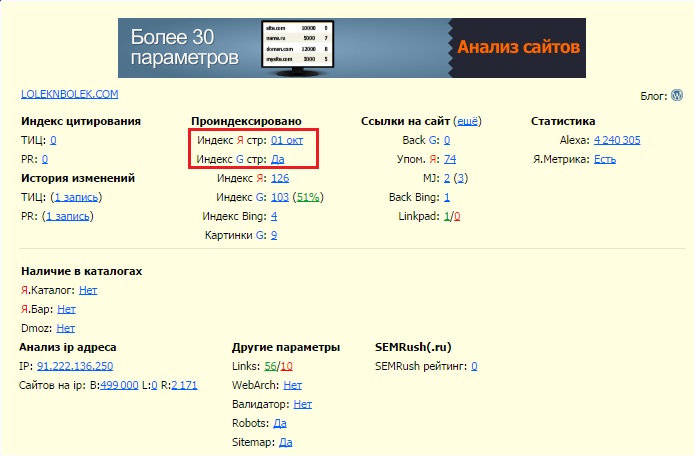
Тут можна подивитися, коли останній раз заходив робот на ресурс, відповідно і копія сторінки буде за це число.
Тепер розглянемо як шукати кеш у пошуковій системі Яндекс.
Спосіб №1.
Спосіб такий самий як і для системи Google. Заходимо на сторінку пошукової системи та прописуєте адресу сторінки, яку хочете знайти та подивитися копію. Знову візьму для прикладу наш сайт та пропишу:
Прописуємо назву сторінки, сайту в пошуковий рядок, натискаємо “Enter” та бачимо пошукову видачу, де відображається сторінка, яку ви шукали. Дивимося на сніпет і там де УРЛ (адреса) з права від нього є не велика стрілочка вниз, натискаємо на неї і у нас з'являється пункт "Збережена копія". Натискаємо на нього і перекине нас на копію сторінку від певного числа.

Спосіб №2.
Використовуємо додаткові плагіни для браузерів. Читайте трохи вище так само як і для Google.
Якщо сторінка не знаходиться в , то велика ймовірність того, що її немає і в кеші. Якщо сторінка була раніше в індексі, то, можливо, вона збереглася в ньому.
Як очистити кеш в Яндексі та Гуглі.
Буває необхідно прибрати сторінку з кешу Яндекса або Гугла або взагалі приховати сторінку, яка раніше індексувалася та кешувалась від сторонніх очей. Для цього необхідно дочекатися, поки пошукова система сама викине цю сторінку природним шляхом, якщо Ви її попередньо видалили. Можна заборонити індексувати сторінку у файлі або використовувати тег:
Тільки дивіться акуратно з тегом, не поставте його в загальний шаблон сайту, бо буде заборона кешування всього сайту. Для цих цілей найкраще використовуйте додаткові плагіни або програмістів, які раніше займалися такою роботою.
Тепер давайте подивимося як засобами пошукової системи Google та Яндекс можна очистити кеш (очистити, видалити сторінку).
Пошукова система Googleдо цього питання підійшла з правильного боку і створила такий інструмент як Видалити URL-адресу» у Webmaster Tools. Щоб скористатися ним необхідно зайти в інструменти вебмайстра за адресою:
www.google.com/webmasters/
![]()
Для того, щоб очистити кеш або видалити повністю сторінку (а також можна відразу видалити і очистити кеш разом), необхідно натиснути на кнопку « Тимчасово приховати» та ввести url адресу сторінки яку необхідно очистити та натиснути кнопку « Продовжити«.
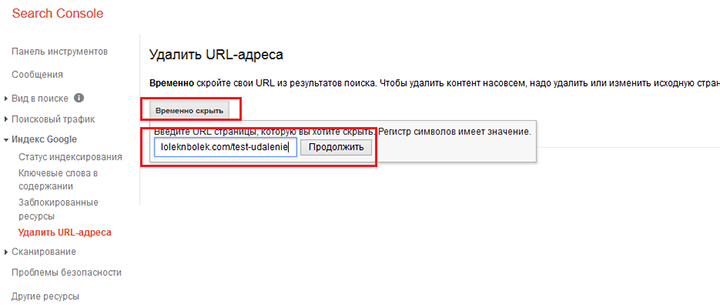
Тепер у цьому вікні при натисканні на список Тип запиту» можна побачити кілька способів видалення та очищення як сторінки з індексу гугла так і очищення кеша.
- Якщо Вам необхідно повністю видалити сторінку та cache, використовуємо перший спосіб.
- Якщо необхідно просто очистити його, використовуємо другий спосіб. Як правило, для нашого прикладу потрібно використовувати саме його. Сторінка залишається в індексі, але кеш видаляється і при наступному приході робота вона знову з'явиться там.
- Якщо потрібно тимчасово приховати, використовуємо третій спосіб. Використовується в тому випадку, коли не встигають заповнені сторінки якісним контентом. В даному випадкуприховати її на деякий час краще.
Як тільки вибираєте один із способів, в даному випадку 2й, натискаємо на кнопку « Відправити запит«.
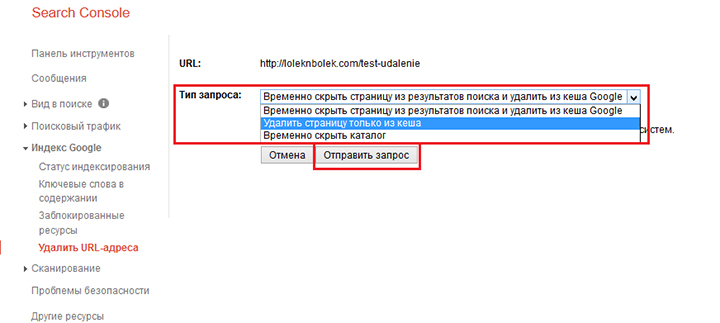
Після натискання отримуємо сторінку, де можна побачити, що ця сторінка додана на видалення з кешу і знаходиться у статужі « Очікування“. Тепер залишається лише чекати. Як правило дана процедуразаймає від кількох хвилин до кількох годин.
Якщо Ви неправильно вказали сторінку і хочете зробити скасування, можна натиснути на кнопку « Скасувати«.

Після того як ви займете в інструмент «Видалити URL-адреси», можна буде побачити статус «Виконено». Це означає, що робот Гугл зайшов на сторінку та очистив її історію.
Очистити (видалити) сторінку Yandex
Пошукова система Яндекс має схожий інструмент в інструментах для вебмайстрів, але тут є одне «АЛЕ». Очищення кешу як такого немає, можна повністю видалити сторінку з індексу ПС і при цьому відійде вся її історія.
Для того, щоб скористатися даним інструментом, необхідно зайти в Yandex webmaster за посиланням:
webmaster.yandex.ua/delurl.xml
та у рядок ввести необхідний урл.
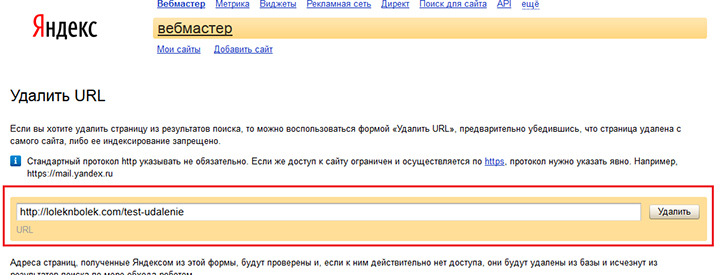
Пошукова система виключить цю адресу через деякий час "АП". Як правило, у Яндекса на це йде кілька нею, тому необхідно буде почекати.
Якщо у Вас є запитання, задавайте їх у коментарях, ми завжди на зв'язку!
Іноді, зайшовши на одну з сторінок, що раніше відвідувалися в мережі Інтернет, ми отримуємо 404 помилку – сторінка не знайдена. Можливо, ця сторінка була видалена, можливо, що сайт на даний момент не доступний і т.д., але нам від цього не тепло і не холодно. Виникає закономірне питання: як переглянути віддалену сторінку?У цій статті я спробую дати відповідь на це запитання та запропонувати Вам чотири готові варіанти вирішення цього завдання. Почнемо?
Варіант 1: автономний режим браузера
Для економії трафіку та збільшення швидкості завантаження сторінок, багато сучасні браузеривикористовують, так званий, кеш. Що це таке? Кеш (Від англ. cache) - це дисковий простір на Вашому комп'ютері, виділений спеціально під часові файли, до яких належать і веб-сторінки.
Так що якщо сторінка видалена або Вам не доступний, Ви можете скористатися даними з кеша браузера. Для цього Вам потрібно перейти в так званий, автономний режим роботи браузера Як це зробити?
Примітка: Щоб переглянути віддалену сторінку в автономному режимі, вона повинна бути в кеші браузера. Це відбувається лише в тому випадку, якщо Ви раніше відвідували цю сторінку. Але треба пам'ятати, що кеш періодично підчищається браузером. Багато чого тут залежить від виділеного під кеш дискового просторуу налаштуваннях браузера.
Як увімкнути автономний режим браузера?
Для браузером на движку Chromium, а це Google Chrome , Яндекс.Браузер, браузер Інтернетвід Mail.ru, Рамблер Браузерта ін, автономного режиму немає. Точніше він є, але лише як експеримент. Для його активізації перейдіть на системну сторінку: chrome://flags/ - і знайдіть там "Автономний режим кеша", а потім натисніть на ньому посилання " увімкнути».
Увімкнення та вимкнення автономного режиму браузері Google Chrome
У браузері Firefox (версія 29 та старше)потрібно відкрити меню (Клікнувши по кнопці з трьома смужками, вона зазвичай знаходиться у верхньому правому куті вікна браузера)та клікнути в ньому пункт «Розробка» (у вигляді гайкового ключа), а потім пункт « Працювати автономно».
Увімкнення та вимкнення автономного режиму браузер Firefox
У браузері Operaклацніть кнопку «Opera», знайдіть у меню пункт «Налаштування», а потім клацніть пункт « Працювати автономно».
Як увімкнути або вимкнути автономний режим в Opera?
В Internet Explorer потрібно натиснути кнопку Alt, вибрати пункт « Файл» (У меню, що з'явилося)та клікнути пункт меню « Автономний режим».
Як вимкнути автономний режим в Internet Explorer 11?
Варто уточнити, що в IE 11розробники видалили можливість увімкнення та відключення автономного режиму. Тут виникає інша проблема: як вимкнути автономний режим у Internet Explorer 11?Тут зробити зворотні дії не вдасться, потрібно скидати налаштування браузера.
Для цього закрийте всі програми, у тому числі браузер. Далі натисніть комбінацію клавіш Win + R і введіть: inetcpl.cpl - у вікні «Виконати», натисніть кнопку Enter . У вікні «Властивості: Інтернет» перейдіть на вкладку « Додатково». На вкладці, що відкрилася, знайдіть і клікніть кнопку « Відновити Додаткові параметри », а потім і кнопку « Скидання…». У вікні підтвердження встановіть галочку « Видалити особисті налаштування» та натисніть кнопку « Скидання».
Варіант 2: копії сторінок у пошукових системах
Я вже якось зазначав, що користувачам пошукових систем немає сенсу заходити на сайти, адже можна переглядати копії їхніх сторінок у самій пошуковій системі. Так чи інакше, але це гарний спосібпереглянути віддалену сторінку.
Google, Ви можете використовувати оператор пошукового запиту info: , із зазначенням потрібної URL-адреси, наприклад:
У випадку з пошуковою системою Яндекс, Ви можете використовувати оператор пошукового запиту url: , із зазначенням потрібної URL-адреси, наприклад:
Тут нам потрібно навести курсор миші на (зелений) URL-адресу в сніпеті, а потім клікнути посилання « копіяі ми отримаємо останню збережену в Яндекс версію віддаленої сторінки.
Проблема в тому, що пошукові системи зберігають лише останні проіндексовані копії сторінок. Якщо сторінка була видалена, згодом вона може стати недоступною і в кеші пошукових систем.
Варіант 3: WayBack Machine
Є в мережі Інтернет і такий чудовий сервіс, як WayBack Machine, рекомендую взяти його на замітку. Фактично це цілий Інтернет архів, який містить історію існування багатьох сайтів.
Перегляд історії сайту на WayBack Machine
Суть його проста. Ви вводите потрібну вам URL-адресу, а сервіс намагається знайти його копії у своїй базі з прив'язкою до дати. На жаль, сервіс індексує далеко не всі сайти і тим більше їх сторінки, проте. Це реальний спосіб відновити раніше віддалену сторінку.
Варіант 4: Archive.today
Досить простим і (на жаль) пасивним сервісом для створення копій веб-сторінок сайтів є сервіс Archive.today . Іншими словами, для того, щоб отримати доступ до віддаленої сторінки, необхідно, щоб раніше вона була кимось скопійована в сервіс. Для цього потрібно ввести URL-адресу в першу (червону) форму та натиснути кнопку « submit url».
Після цього ви можете спробувати знайти потрібну сторінку, використовуючи другу (синю) форму. В результаті Ви побачите копії сторінок, що є в архіві.
Можливо, що існують інші варіанти вирішення поставленого завдання з переглядом віддалених сторінокАле думаю і те, що було сказано буде цілком достатньо. На цьому все у мене. Спасибі за увагу. Успіхів!
Багато користувачів ВКонтакте зберігають фотографії тільки в альбомах профілю, не маючи резервні копіїфайлів на комп'ютері, тому видалення знімків часто призводить до повної втрати цінних кадрів. Але навіть якщо ви видалили фото в контакті, можна спробувати його відновити.
Швидке відновлення
Відразу після видалення фотографії над нею з'являється кнопка «Відновити», натискання якої повертає знімок назад на сторінку в Контакті.
Однак, якщо ви оновите сторінку або відкриєте наступне фото, кнопка «Відновити» зникне. Разом із нею зникне можливість повернути знімок назад до альбому ВК. Якщо ви видаляєте відразу весь альбом, то жодної кнопки відновлення не з'явиться, так що будьте уважні і не робіть необдуманих дій.
Збережена копія в Google
Якщо ви не забороняли в настройках профілю ВКонтакті індексацію сторінки пошуковими машинами, можна спробувати знайти віддалене фото за допомогою копії, яку автоматично створює Google.
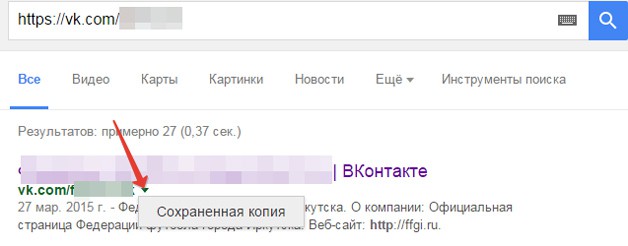
В окремій вкладці з'явиться копія сторінки в Контакті, яку створив Google автоматично. На жаль, не можна вибрати дату резервного копіювання. Але якщо копія зроблена, коли альбом ще був на сторінці ВК, можна зайти в нього і зберегти потрібні знімки на комп'ютер.
Перегляд кешу браузера
Якщо в Google не збереглася копія вашої сторінки ВКонтакті, спробуйте знайти видалені фотографії в кеші браузера, яким ви користувалися для входу до облікового запису ВК. Будь-яке відкрите вами фото зберігається у тимчасових файліввеб-браузера, тому якщо ви дивилися знімки в Контакті, ви зможете відновити їх через програму для перегляду кеша браузера.

Щоб відновити фото, видалені зі сторінки в Контакті, клацніть правою кнопкою. Можна відкрити фотографію в браузері, вибравши пункт Open Link, або зберегти зображення відразу на комп'ютер, натиснувши Cope Selected і вказавши папку. 
Альбом ВК знайти і відновити в такий спосіб теж не вдасться: можна знайти лише окремі фотографії. Тому, видаляючи альбом у Контакті, подумайте добре, чи не пошкодує ви потім про це рішення. Бажано зберегти окремо потрібні фотографії та картинки, щоб після видалення можна було за необхідності їх швидко повернути на сторінку ВКонтакте.
Інтернет – річ абсолютно не постійна. Будь-який сайт через різні обставини (обриви ліній електропередач, банкрутство хостера, несплата домену) може перестати працювати. У браузерах користувачів після цього відобразяться лише повідомлення про відсутність улюбленого ресурсу. Якщо ж сайт зміниться до невпізнання, а сторінку з важливою інформацієюВидалить адміністрація, ресурс продовжить свою роботу, але кінцевому споживачеві неприємностей у цьому випадку не уникнути.
Не варто хвилюватися і проклинати злий рок. Можливо, портал недоступний тимчасово, а фахівці займаються відновленням його роботи. Крім того, у кожного користувача Глобальної мережіє потужний інструмент, який дозволить отримати необхідну інформацію - кеш сайтів.
Google - мегакорпорація, потужності серверів якої мають можливість постійно сканувати Інтернет щодо появи нових сторінок і зміни старих. Додаючи ресурси до своєї бази, алгоритми не тільки індексують сайти, але й роблять їх знімки. Грубо кажучи, Google створює резервні копії Інтернету на випадок, якщо вихідний матеріал стане недоступним.
Кеш сайтів Google доступний для всіх без винятку. Щоб отримати доступ до будь-якої проіндексованої сторінки, в рядок пошукової системи потрібно ввести запит: . На екрані з'явиться копія сторінки, у верхній частині екрана буде показано таку інформацію:
- Дата останнього збереження, що дозволить судити, чи могла змінитися подана інформація.
- Тут же міститься посилання на знімок, в якому міститься тільки текст.
- Ще один URL покаже повний вихідний код, який зацікавить веб-майстрів.
Власникам ресурсів в Інтернеті потрібно знати, що кеш сайтів компанії Google є добровільною у використанні системою. Якщо потрібно виключити будь-які сторінки вашого порталу зі списку збережених, можна заборонити робити знімки. Для цього на сторінку необхідно додати метатег . Також заборонити або дозволити кешування можна у робочому кабінеті, якщо ви маєте відповідний обліковий запис.
Якщо вам потрібно видалити вже збережені знімки з кеша Google, потрібно відправити електронного листаіз запитом, а потім підтвердити свої права на сайт.
"Яндекс"
На другому місці у списку компаній, що зберігають кеш сайтів, розташовується вітчизняний гігант індустрії. Охоплення "Яндекса" набагато менше, тому тут варто шукати в основному знімки великих ресурсів, що мають високу відвідуваність.
Просто введіть у пошуковий рядок URL потрібну сторінку і натисніть ENTER. Результати пошуку покажуть необхідний вам сайт першому місці видачі. Поряд із посиланням на нього розташовуватиметься іконка у вигляді трикутника. Натиснувши на неї та вибравши пункт меню «Збережена копія», відкриєте останній доступний знімок сторінки.
The Wayback Machine
1996 року Брюстер Кейл відкрив некомерційну організацію, яку зараз називають архівом Інтернету. Компанія займається збиранням копій веб-сторінок, відеоматеріалів, графічних зображень, аудіозаписів, програмного забезпечення. Зібраний матеріал архівується, а безкоштовний доступ до нього може отримати будь-хто.
Головна мета The Wayback Machine - збереження культурних цінностей, створених цивілізацією після поширення Інтернету, створення найповнішої електронної бібліотеки людства. На даний момент в Архіві зберігається більше 10 петабайт даних, що дозволяє користувачам ознайомитись з 85 мільярдами веб-сторінок. Це означає, що Архів - найбільш повний кеш сайтів.

Archive.org – сайт організації, на ньому можна спробувати знайти знімок необхідної сторінки. Так як зберігається не тільки остання копія, а бот переглядає ресурси періодично, можна вивчити всі зміни, зроблені на певній сторінці з часом, навіть якщо сайт не існує. У рядку пошуку бажано використовувати префікс WWW.
Dead URL
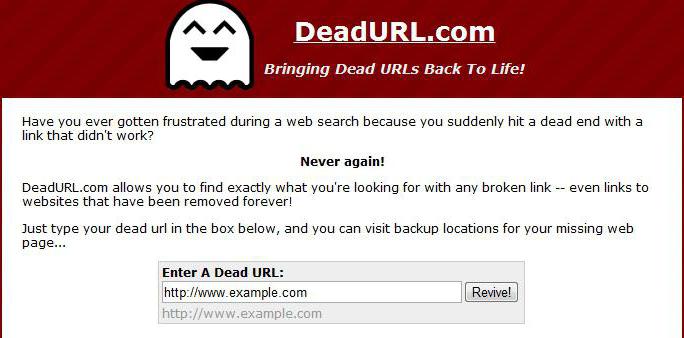
«Мертва адреса» надає користувачам схожі можливості. Скопіюйте з неробочої URL-адреси і вставте його в поле введення на сайті. Сервіс трохи подумає та видасть кілька результатів. Деякі з них посилаються на сайт Google. Інша частина наведе користувача на сторінки Архіву. Що важливо, сортується кеш сайтів за датою, а це дуже зручно.
Down Or Not
Якщо вам потрібний кеш сайтів в Інтернеті у зв'язку з недоступністю того чи іншого ресурсу, але пошуки ні до чого не призводять, варто перевірити, чи не поруч з вами проблема. Наприклад, провайдер Інтернету виконує технічні роботиабо замінює застаріле обладнання. Для перевірки, хто винен, є сенс скористатися сервісом Down Or Not (Живий чи ні).

Введіть адресу необхідного вам порталу в рядок пошуку та натисніть кнопку ENTER. Після короткого аналізу сервіс видасть результат. Слово DOWN вказує на недоступність ресурсу (тимчасову або постійну), якщо на екрані з'явиться слово UP - значить, з порталом все гаразд.
Down Ot Not виступає в ролі стороннього та неупередженого експерта, щоб визначити, що саме є джерелом проблеми.




